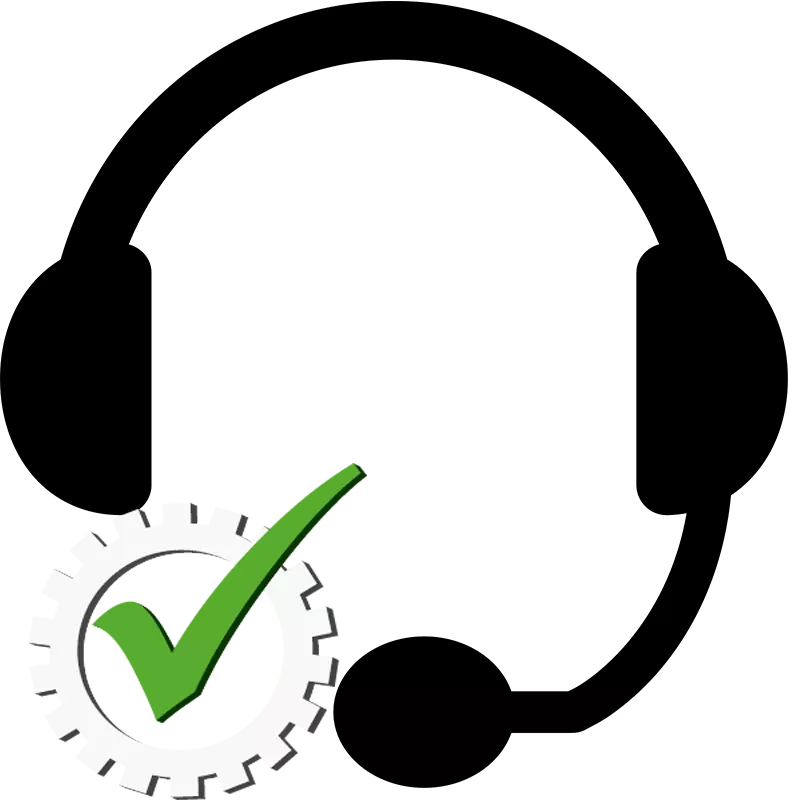
Ara, molts usuaris utilitzen el xat de veu en jocs o es comuniquen amb altres persones mitjançant enllaços de vídeo. Això requereix un micròfon que no només pugui actuar com a dispositiu independent, sinó també part dels auriculars. En aquest article, considerarem detalladament diverses maneres de comprovar el micròfon dels auriculars del sistema operatiu Windows 7.
Comprovació del micròfon dels auriculars a Windows 7
Primer heu de connectar auriculars a l'ordinador. La majoria dels models utilitzen dues sortides de Jack 3.5, per separat per al micròfon i els auriculars, es connecten als connectors adequats a la targeta de so. Està menys freqüentment utilitzant una sortida USB, respectivament, es connecta a qualsevol connector USB gratuït.

Abans de comprovar, heu de configurar el micròfon, ja que l'absència de so sovint s'acompanya de paràmetres incorrectament. És molt fàcil d'implementar aquest procediment, només cal utilitzar una de les maneres i realitzar algunes accions senzilles.
Llegiu-ne més: com configurar un micròfon en un ordinador portàtil
Després de connectar-se i pre-configurat, podeu procedir a comprovar el micròfon dels auriculars, això es fa amb diverses maneres senzilles.
Mètode 1: Skype
Molts utilitzen Skype per fer trucades, de manera que els usuaris faciliten la personalització del dispositiu connectat directament en aquest programa. Sempre teniu un servei de proves de ressò / so en llistats de contactes, on heu de trucar per comprovar la qualitat del micròfon. El locutor es veurà instruccions, després de comprovar el seu anunci.
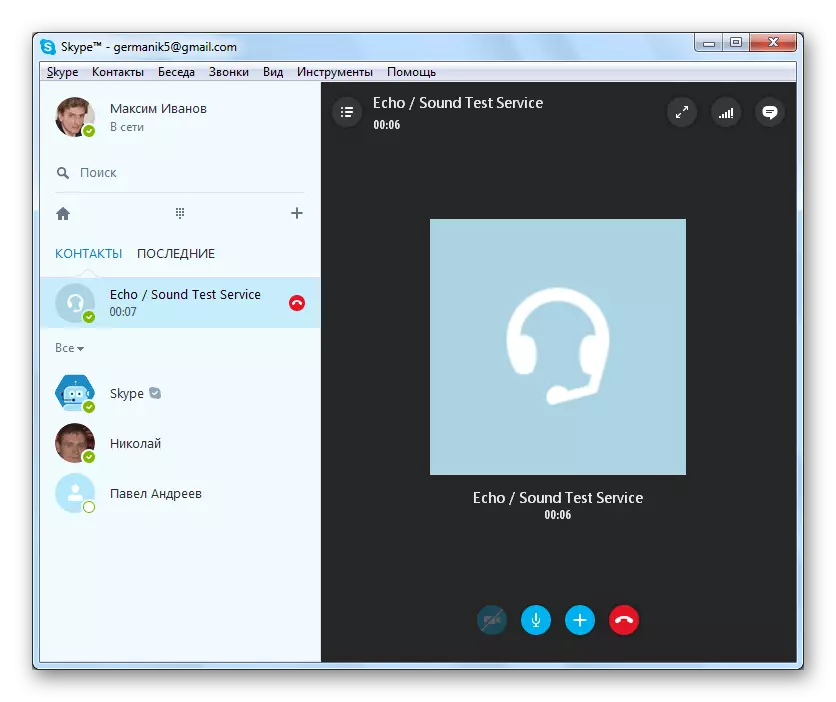
Llegiu-ne més: comprovar el micròfon al programa Skype
Després de comprovar, podeu anar immediatament a converses o configurar paràmetres insatisfactoris a través de les eines del sistema o directament a través de la configuració de Skype.
Si aquest programa no us convé, us recomanem que conegueu la llista d'altres programes similars, amb quin so es registren des del micròfon dels auriculars.
Llegiu-ne més: programes de gravació de so d'un micròfon
Mètode 4: Sistemes
Utilitzant les funcions de Windows 7 integrat, els dispositius no només es configuren, sinó que també es comprova. El xec és fàcil de realitzar, només cal que realitzeu algunes accions senzilles:
- Obriu "Inici" i aneu al "panell de control".
- Feu clic a "Sound".
- Aneu a la pestanya "Record", feu clic amb el botó dret del ratolí al dispositiu actiu i seleccioneu "Propietats".
- A la pestanya "Escoltar", activar el paràmetre "Escoltar a aquest dispositiu" i no s'oblidi d'aplicar els ajustos seleccionats. Ara el so de l'micròfon es transmet als altaveus o auriculars connectats, el que permetrà que vostè pugui escoltar a ella i assegureu-vos que el so.
- Si el volum no li convé, o el soroll que s'escolta, i després anar a la següent pestanya de capa i ajustar el paràmetre de l'micròfon a el nivell requerit. No es recomana la "amplificació de micròfon" valor que s'afegeix per sobre de 20 dB, com es comença massa soroll a aparèixer i el so es distorsiona.
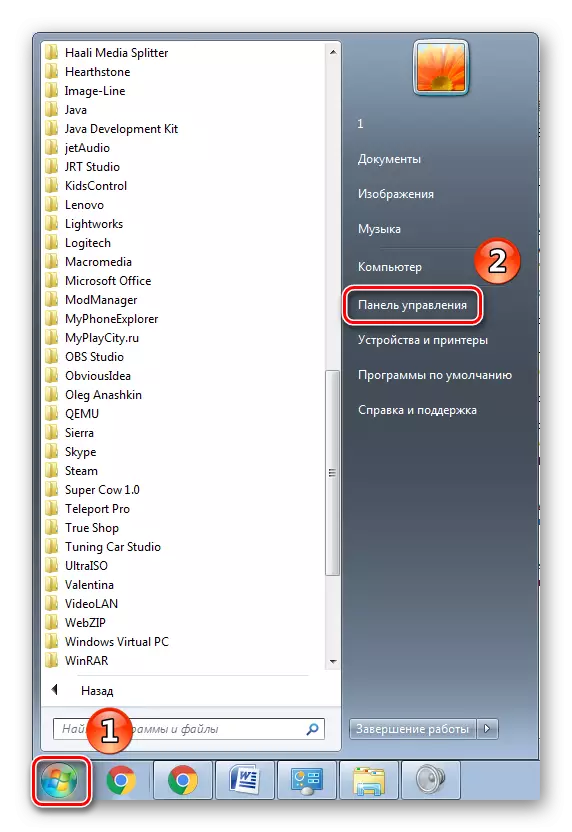
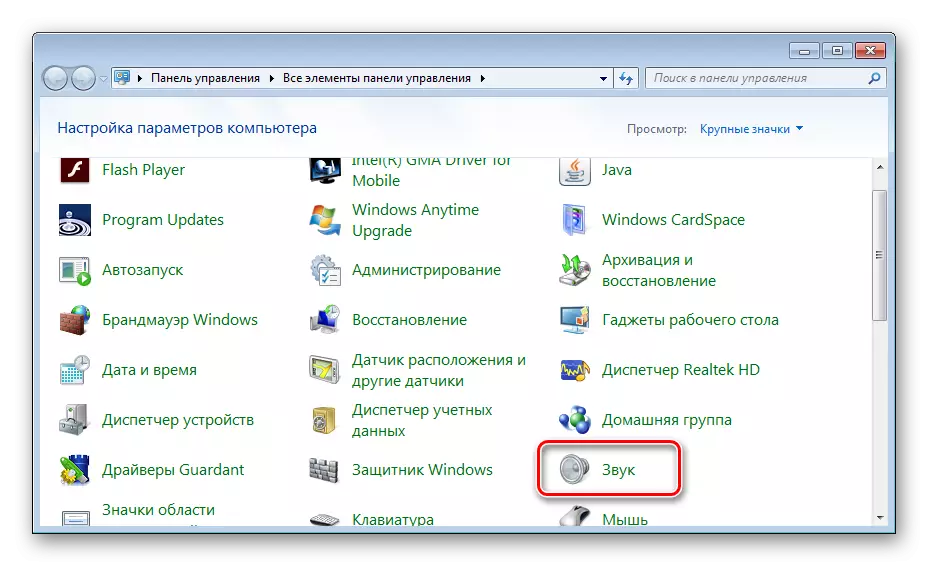

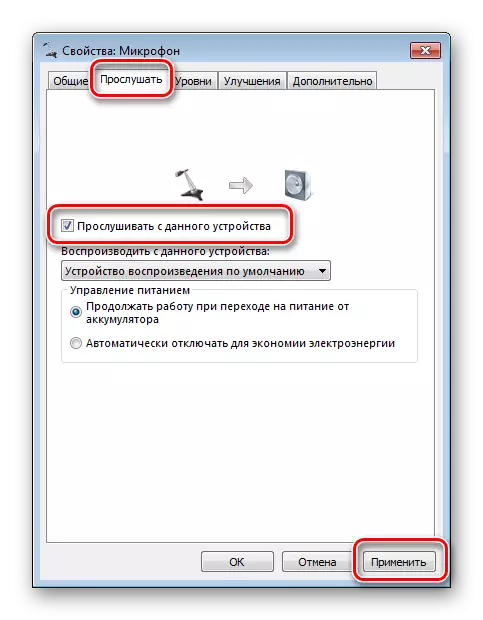
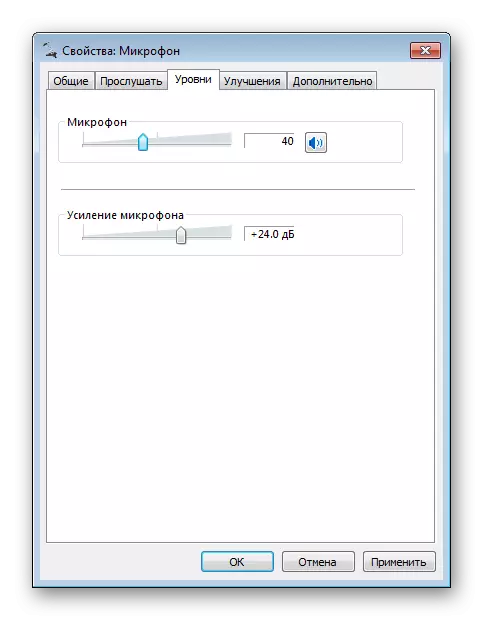
Si les dades no és suficient per comprovar el dispositiu connectat, es recomana utilitzar altres mètodes d'ús de programari addicional o serveis en línia.
En aquest article, es van revisar les quatre formes principals per comprovar el micròfon en els auriculars a Windows 7. Cada un d'ells bastant simple i no requereix de certes habilitats o coneixements. Només cal seguir les instruccions i tot sortirà. Podeu triar una de les formes que més li convingui.
